
- •Міністерство аграрної політики україни
- •Лабораторна робота №1 Засвоєння інтерфейсу системи statistica
- •Основні модулі системи statistica
- •Розрахунок описових статистик
- •Лабораторна робота №2 Первинна статистична обробка дослідних даних в системи statistica Мета роботи:
- •Завдання
- •Хід роботи
- •Побудова полігонів розподілу
- •Побудова гістограми
- •Розрахунок основних статистичних характеристик вибірки
- •Лабораторна робота №3Побудова діаграм і графіків у системі statistica
- •Завдання
- •Хід роботи
- •Побудова кругової діаграми
- •Створення і редагування надпису на діаграмі
- •Побудова графіків у системі statistica Завдання
- •1.Динаміка молочної продуктивності корів, по роках
- •Хід роботи Початок роботи
- •Завдання в
- •Побудова трьохвимірного графіку
- •Редагування 3-вимірного графіку
- •2D Line Plots та 3d Surface Plots.
- •Лабораторна робота №4
- •Порівняння статистичних рядів у системі statistica
- •Мета роботи:
- •Хід роботи
- •Розрахунок описових статистик і формулювання статистичних гіпотез
- •3.Продуктивність корів дослідних груп
- •Висновки по суті завдання а
- •Завдання
- •4. Динаміка надою та % жиру у корів по роках
- •Початок роботи
- •Побудова діаграми розсіяння
- •Рис 33. Кореляційні показники Пірсона
- •Перевірка значущості коефіцієнта кореляції
- •Лабораторна робота 6
- •Проведення однофакторного дисперсійного аналізу
- •У системі statistica
- •Мета роботи:
- •Завдання
- •Початок роботи
- •5.Кількість молочного жиру у корів (дочок бугаїв)
- •6.Матриця дисперсійного комплексу
- •Послідовність проведення однофакторного аналізу
- •Апостеріорні порівняння середніх
- •7.Рівень значущості відмінності між середніми (р)
- •8.Рівень значущості відмінності між середніми (р)
- •9.Рівень значущості відмінності між середніми (р)
- •Графічне порівняння варіантів досліду
- •Завершення роботи
- •Лабораторна робота №7 Проведення двофакторного дисперсійного аналізу у системі statistica
- •Завдання
- •Початок роботи
- •11.Від трансформованої таблиці 10
- •Виконання двофакторного дисперсійного аналізу
- •Апостеріорні порівняння середніх
- •12.Результати аналізу двофакторного дисперсійного комплексу
- •Графічне порівняння варіантів досліду
- •Лабораторна робота №8 Проведення простого лінійного регресійного аналізу у системі statistica Мета роботи:
- •Завдання
- •Початок роботи
- •13.Показники продуктивності свиней
- •Аналіз залишків
- •Множинний регресійний аналіз в системі statistica
- •Завдання
- •Початок роботи
- •14.Динаміка об’ємів продажі молока по господарствах
- •Лабораторна робота №9
- •Мета роботи:
- •Завдання
- •15.Хімічний склад м’язової тканини свиней
- •Початок роботи
- •(Вікно введення режимів роботи для ієрархічних агломеративних методів)
- •Two-way Joining
- •Пропонована література
- •Варіанти завдань для виконання лабораторних робіт №1 - №4
- •Варіанти завдань для виконання лабораторних робіт №,№5-9 (Регресійний, кореляційний, дисперсійний і кластерний аналізи)
- •Варіанти завдань
- •Значення функції розподілу ф(х) стандартного нормального закону n(0,1):
14.Динаміка об’ємів продажі молока по господарствах
4. Запустити множинний регресійний аналіз шляхом вибору модулю «Множественная регрессия - Multiple Linear Regression» у вікні «Анализ»и натискання кнопки ОК (рис.44).

Рис.44. Відбір модуля «Множественная регрессия Multiple Linear Regression»
5.У вікні
Multiple
Linear Regression
(Множинна лінійна регресія) клацніть
кнопку Variables
і
введіть змінні для аналізу наступним
чином:
у лівій колонці Dependent variables: (Залежні змінні:)
виділіть змінну VAR1;
у правій колонці Independent variables: (Незалежні змінні:) виділіть змінні VAR2…- VAR7 (рис. 45).

Рис.45 Відбір залежних та незалежних змінних
6.Відкриється вікно Multiple Regression Results з результатами регресійного аналізу (рис. 46).

Рис.46. Вікно результатів проведення множинного регресійного аналізу
7. Випишіть у робочий зошит розраховані показники дисперсійного аналізу у вигляді:
R = _________.
F = _________.
df = ________.
p = _________.
R2 = ________.
Натисніть кнопку «Cаncel» и изменить процедуру на пошаговую «Advenced options Stepwise or ridge regression» (Пошаговая или гребневая регрессия).
Виберіть метод на вкладинці «Advenced» (рис. 57).

Рис.47. Вікно множинної регресії
Виберіть параметри пошагової процедури (рис. 48) і натисніть ОК.

Рис.48.Вікно відбору методу пошагового аналізу

Рис. 49. Вибір методу

Рис.50. Вікно параметрів процедури пошагової регресії
Отримати результати аналізу у вигляді таблиці (рис.51).
Натисніть кнопку «Summary: Regression results.» на вкладниці «Advаnced» (рис. 52 ).
Висновки викладені в вигляді таблиці.

Рис. 51. Результат стандартної регресії
Верніться в вікно аналізу натиснувши кнопку «Multiple Regression Resalt».
Провести аналіз залишків, натиснувши кнопку «Perform residual analysis» на вкладниці Residuals/assumptions/ prediction».
Результат викладений у вигляді таблиці.

Рис. 52.Аналіз залежності між залишками і прогнозом
Досліджувати залежність між залишками і прогнозом натиснувши на кнопку «Durbin- Watson statistic» на вкладке «Advenced». Результати будуть викладені в таблиці(рис.53).

Рис.53. Результати статистики Дарбіна Уотсона
Повернутись в вікно аналізу, натиснувши на кнопку «Residual/ assumption/pre….» (рис.54).
Натиснути кнопку «Predicted vs/ Observed».
Результати будут представлени в таблиці (рис.55).
Повернутися до вікна аналізу, натиснувши кнопку «Residual Analysis ….»

Рис. 54. Результат пошагової регресії
Натиснути на кнопку «Cаncel» для повернення в вікно «Model definition» (рис.55). ОК.
Натиснути кнопку «Predict dependent variable» на вкладниці «Residuals/assumptions/prediction».

Рис.55. Вікно «Model definition»
Ввести дані для прогнозу на наступний місяць (рис.56) і натиснути кнопку ОК.
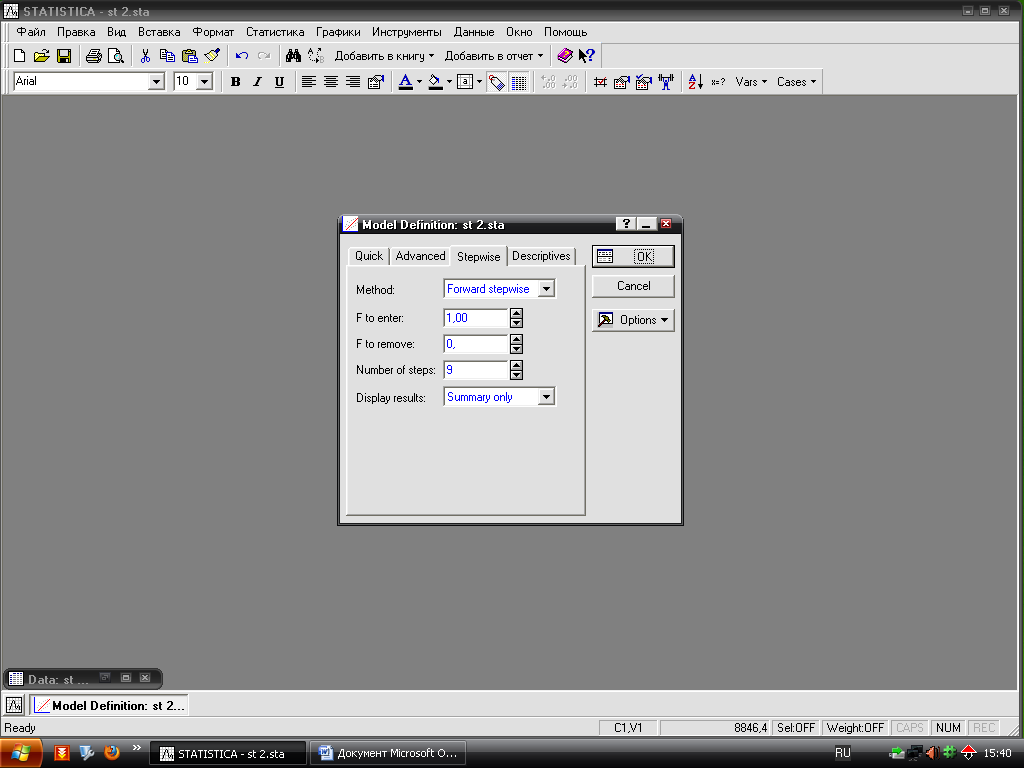
Рис.56. Введення даних для прогнозу на наступний місяць

Рис.57. Вікно результатів прогнозу

Рис. 58. Параметри покрокової процедури
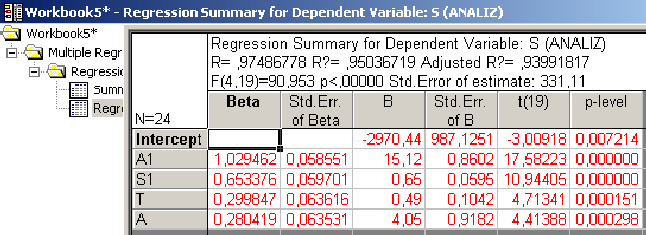
Рис.59. Вікно підсумків покрокової регресії

Рис.60. Вікно аналіз залишків

Рис. 61. Спостережні і прогнозовані значення
На цьому графіку показана лінія регресії та точки, що відповідають дослідним даним.
Закрийте всі відкриті вікна і вимкніть програму STATISTICA.
Питання для самоконтролю
1. Мета проведення регресійного аналізу?
2. В чому полягає перевірка значущість парної регресійної
моделі?
3. Як перевіряється значущість регресорів в множинному
аналізі?
4. Як оцінюються коефіцієнти регресії?
5. Як перевіряється значущість рівняння регресії?
6. Як перевіряється значущість коефіцієнтів регресії?
7. Як будуються інтервальні оцінки коефіцієнтів
рівняння регресії?
